
Bu yazılım, sürücülerinizi çalışır durumda tutar, böylece sizi yaygın bilgisayar hatalarından ve donanım arızalarından korur. Tüm sürücülerinizi şimdi 3 kolay adımda kontrol edin:
- DriverFix'i indirin (doğrulanmış indirme dosyası).
- Tıklayın Taramayı Başlat tüm sorunlu sürücüleri bulmak için.
- Tıklayın Sürücüleri güncelle yeni sürümleri almak ve sistem arızalarını önlemek için.
- DriverFix tarafından indirildi 0 okuyucular bu ay
Windows 10 Oluşturucu güncellemesi Windows 10'un en çok eleştirilen özelliklerini yeniden canlandırmaya yarayan iyileştirmeler getiriyor. kenar tarayıcı. Ancak, Windows'a yapılan önceki büyük yükseltmeler gibi, biz de sorunlardan adil bir pay alıyoruz. Yeni sürüm uzun bir süre Insiders ile test edilse de kurulumdan sonra birkaç sorun ortaya çıktı. Görünüşe göre bir etkinleştirme sorunu bunlardan biri ve bazı kullanıcılar yükseltmeden sonra lisanslarını kaybediyor. İşleri daha da kötüleştirmek için Windows 10'u etkinleştiremediler.
Neyse ki, bu sorunu çözebilmeniz için birkaç geçici çözüm hazırladık. Yani, kurulumda zorlanıyorsanız, denemeye değer adımlar bunlar.
İçerik Oluşturucu Güncellemesi etkinleştirme sorunları nasıl çözülür?
Dijital lisans kullanın
Muhtemelen bildiğiniz gibi, etkinleştirme lisans anahtarınız Microsoft Hesabınızla bağlantılıdır. Ayrıca, Microsoft Hesabınızla oturum açarak satın aldığınız Windows 10'u birkaç kolay adımda etkinleştirebileceksiniz. Bu nedenle, Microsoft Hesabınızı dijital lisansınıza bağladıysanız, Windows'u etkinleştirmek için şu talimatları izleyin:
- Ayarlar'a gidin.
- Güncelleme ve Güvenlik'i açın.
- Aktivasyon'u tıklayın.
- Microsoft Hesabı Ekle altında, Hesap Ekle'ye tıklayın.
- E-posta adresinizi ve şifrenizi girin ve giriş yapın.
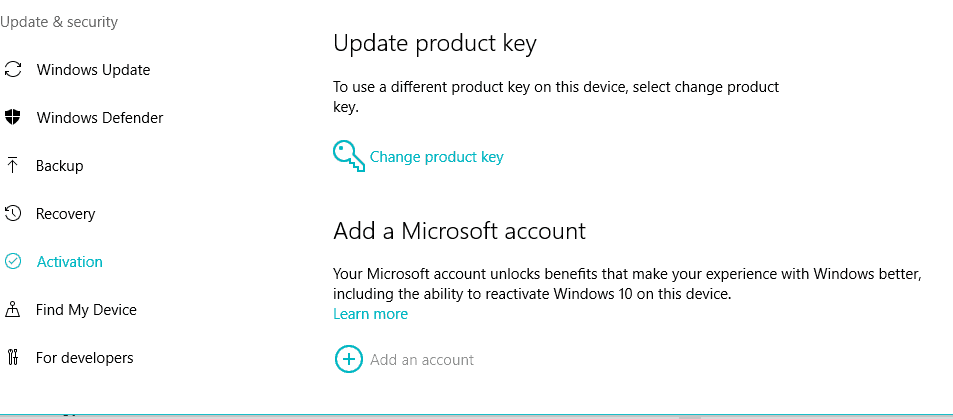
- Şimdi Windows 10 kopyanız etkinleştirilmelidir.
Ancak, etkinleştirme prosedürüyle ilgili hâlâ bir sorun yaşıyorsanız diğer çözümleri kontrol edin.
Etkinleştirme Sorun Gidericisi ile sorunu giderin
Dijital lisans aktivasyonu başarısız olursa, Aktivasyon sekmesinde Aktivasyon Sorun Gidericisini çalıştırabilirsiniz. Bu araç, etkinleştirme çakışmalarını kontrol edecek ve umarım bunları çözecektir. Çalıştırmanın yolu şudur:
- Ayarlara git.
- Güncelleme ve Güvenlik'i açın.
- Aktivasyon'a tıklayın.
- Sorun Giderici'ye tıklayın.
Bu, prosedürü başlatacak ve araç lisansınızı arayacaktır. Lisans mevcut ise süreç tamamlandıktan sonra sistem otomatik olarak devreye girecektir.
3. taraf antivirüsü devre dışı bırakın
Aktivasyon sorununun bilinen bir diğer suçlusu bir antivirüs. Windows 10 sunduğundan beri Windows Defender, yerleşik bir güvenlik çözümü olan ek yazılım, bir çakışmaya neden olabilir ve Creators Update'in bazı önemli bölümlerinin indirilmesini/kurulmasını engelleyerek lisansın kaybedilmesine neden olabilir. Bu nedenle, güncellemeleri kontrol etmeden önce, en azından kurulum prosedürü tamamlanana kadar herhangi bir üçüncü taraf kötü amaçlı yazılımdan koruma yazılımını devre dışı bırakın.
Ayrıca, hem Windows Defender'ı hem de Windows Güvenlik Duvarı'nı devre dışı bırakabilirsiniz. Ancak, Creators Update'i başarıyla yükledikten ve etkinleştirdikten sonra bunları tekrar etkinleştirmeniz önemle tavsiye edilir. Windows Defender ve Windows Güvenlik Duvarı'nı devre dışı bırakmak için şu talimatları izleyin:
- Bildirim alanından Windows Defender'ı açın.
- Ayarlar'a tıklayın.
- Gerçek zamanlı korumayı kapatın.
- Şimdi Denetim Masası'na gidin.
- Sistem ve Güvenlik'e tıklayın.
- Windows Güvenlik Duvarı'na tıklayın.
- Sol taraftan Windows Güvenlik Duvarını Aç veya Kapat'ı seçin.

- Hem Özel hem de Genel ağlar için Windows Güvenlik Duvarı'nı kapatın ve Tamam'ı tıklayın.
- Windows'u yeniden etkinleştirmeyi deneyin.
Her iki özelliği de devre dışı bıraktıktan sonra olası çakışmaların çözülmesi gerekir. Öte yandan, Windows'u etkinleştiremiyorsanız aşağıdaki adımları kontrol edin.
Uygun sürümü yükleyin
Halihazırda satın aldığınız uygun Windows 10 sürümünü yüklediğinizden emin olun. Basitçe söylemek gerekirse, Home Edition'a sahipseniz Windows 10 Enterprise'ı etkinleştiremezsiniz. Bu nedenle, bir hata yaptıysanız ve yanlış bir sürüm yüklediyseniz, tek çözümünüz sisteminizi yeniden kurmaktır.
Yüklü Windows Sürümü ile ilgili ayrıntıları kontrol etmek için aşağıdaki adımları izleyin.
- Ayarlara git.
- Güncelleme ve Güvenlik'i açın.
- Aktivasyon'a tıklayın.
- Windows sürümünüz, sürümünüz ve mimariniz hakkında ayrıntılı bir açıklama görmelisiniz.
Etkinleştirmeyi zorlamak için Komut İstemi'ni kullanın
Standart sorun giderme prosedürleri başarılı olmadıysa, etkinleştirme işlemini sıfırlamak ve zorlamak için Komut İstemi'ni kullanabilirsiniz. Bu, izlemeniz gereken prosedürdür:
- Başlat'a sağ tıklayın ve Komut İstemi'ni (Yönetici) çalıştırın.
- Komut satırına aşağıdaki komutu yazın ve Enter'a basın:
- SLMGR.VBS –ARKA
- Şimdi bilgisayarınızı yeniden başlatın, Aktivasyon anahtarınızı (Ayarlar > Güncelleme ve Güvenlik > Aktivasyon) girin ve Komut İstemi'ni (Yönetici) tekrar açın.
- Komut satırına aşağıdaki komutu yazın ve Enter'a basın:
- SLMGR.VBS –ATO
- PC'nizi yeniden başlatın. Bu, sorununuzu çözmelidir.
Ancak lisans anahtarınızı standart bir şekilde ekleyemiyorsanız, işlemi zorlamak için Komut İstemi'ni kullanabilirsiniz:
- Başlat'a sağ tıklayın ve Komut İstemi'ni (Yönetici) açın.
- Komut satırına aşağıdaki komutu yazın ve Enter'a basın.
- SLMGR.VBS -IPK XXXX-XXXX-XXXX-XXXX
- Onun yerine XXXX-XXXX-XXXX-XXXX lisans anahtarınızı girin.
- Bilgisayarınızı yeniden başlatın ve prosedürün sorunlarınızı çözüp çözmediğini kontrol edin.
Medya Oluşturma Aracı ile temiz bir kurulum gerçekleştirin
Sonunda, yukarıdaki tüm geçici çözümler başarısız olursa, en iyi seçeneğiniz temiz bir yeniden yükleme yapmaktır. Bunu yapmak için, edinilebilecek Medya Oluşturma Aracına ihtiyacınız olacak. İşte. Ek olarak, Windows Kurulumunun ISO dosyası için bir USB veya DVD'ye ihtiyacınız olacak.
Aktivasyonunuzla ilgili herhangi bir yorumunuz veya sorunuz varsa veya aktivasyon sorunu hala devam ediyorsa, aşağıdaki yorum bölümünde bize bildirin.
KONTROL ETMENİZ GEREKEN İLGİLİ HİKAYELER:
- İşte yeni yüksek DPI Windows 10 Creators Update ekranının görünüşü
- Creators Update, Surface Pro 4'e daha yüksek Wi-Fi hızları getiriyor
- Windows 10, Creators Update [Düzeltme] yüklendikten sonra uykudan uyanmıyor


